Eclipse 코드 형식화 빠른 설정 요약
- WBOYWBOYWBOYWBOYWBOYWBOYWBOYWBOYWBOYWBOYWBOYWBOYWB원래의
- 2024-01-28 10:25:05993검색
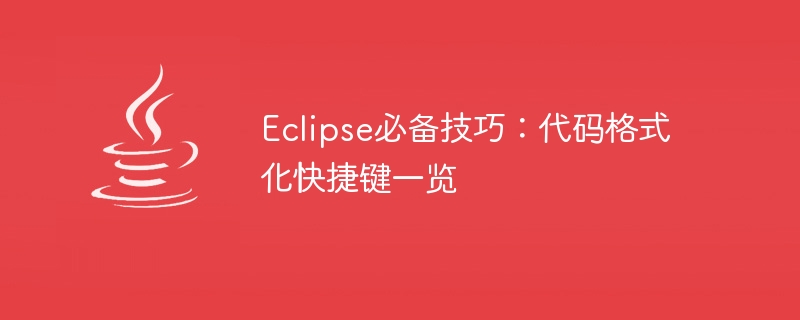
Eclipse 필수 기술: 코드 서식 지정 단축키 목록
Eclipse는 매우 널리 사용되는 IDE(통합 개발 환경)이며 Java 개발에 널리 사용됩니다. 코드를 작성하는 과정에서 코드 형식 지정은 매우 중요합니다. 이를 통해 코드의 가독성을 높이고 오류를 줄일 수 있습니다. Eclipse는 코드 형식을 빠르게 지정하는 데 도움이 되는 다양한 단축키를 제공합니다. 다음으로 일반적으로 사용되는 코드 형식 지정 단축키를 소개하고 구체적인 코드 예제를 제공합니다.
- Ctrl + Shift + F: Eclipse에서 가장 일반적으로 사용되는 코드 서식 지정 단축키입니다. 통합 형식 사양에 따라 선택한 코드 블록의 형식을 지정할 수 있습니다. 예는 다음과 같습니다.
public class HelloWorld {
public static void main(String[] args) {
System.out.println("Hello, World!");
}
}Ctrl + Shift + F 단축키를 사용한 후 코드는 다음 형식으로 포맷됩니다.
public class HelloWorld {
public static void main(String[] args) {
System.out.println("Hello, World!");
}
}- Ctrl + I: 이 단축키는 한 줄 또는 여러 줄을 선택하는 데 사용됩니다. 빠른 편집 들여쓰기를 위한 코드 라인. 예는 다음과 같습니다.
public class HelloWorld {
public static void main(String[] args) {
System.out.println("Hello, World!");
}
}Ctrl + I 단축키를 사용한 후 코드는 다음 형식으로 형식화됩니다.
public class HelloWorld {
public static void main(String[] args) {
System.out.println("Hello, World!");
}
}- Ctrl + Shift + O: 이 단축키는 누락된 패키지를 자동으로 가져오는 데 사용됩니다. 예는 다음과 같습니다.
public class HelloWorld {
public static void main(String[] args) {
Date currentDate = new Date();
System.out.println(currentDate.toString());
}
}Ctrl + Shift + O 단축키를 사용한 후 Eclipse는 자동으로 누락된 패키지를 가져오고 코드는 다음 형식이 됩니다.
import java.util.Date;
public class HelloWorld {
public static void main(String[] args) {
Date currentDate = new Date();
System.out.println(currentDate.toString());
}
}- Ctrl + / 및 Ctrl + Shift + /: 이 두 개의 단축키는 한 줄 주석과 여러 줄 주석을 삽입하고 취소하는 데 사용됩니다. 코드에서 이 두 개의 단축키를 사용하여 주석을 빠르게 추가하고 삭제할 수 있습니다. 예는 다음과 같습니다.
public class HelloWorld {
public static void main(String[] args) {
// System.out.println("Hello, World!");
System.out.println("Hello, Eclipse!");
}
}Ctrl + / 단축키를 사용한 후 코드는 다음 형식이 됩니다.
public class HelloWorld {
public static void main(String[] args) {
// System.out.println("Hello, World!");
// System.out.println("Hello, Eclipse!");
}
}Ctrl + Shift + / 단축키를 사용한 후 코드는 다음 형식이 됩니다.
public class HelloWorld {
public static void main(String[] args) {
/*
* System.out.println("Hello, World!");
* System.out.println("Hello, Eclipse!");
*/
}
} 위는 일반적으로 사용되는 코드 서식 지정 단축키와 특정 코드 예제입니다. 이러한 단축키에 능숙하면 코드 작성 효율성이 크게 향상되고 코드가 더욱 표준화되고 읽기 쉬워집니다. 이러한 기술을 지속적으로 적용함으로써 Eclipse를 사용하여 더 나은 개발을 할 수 있습니다. 이 기사가 도움이 되기를 바랍니다!
위 내용은 Eclipse 코드 형식화 빠른 설정 요약의 상세 내용입니다. 자세한 내용은 PHP 중국어 웹사이트의 기타 관련 기사를 참조하세요!
성명:
본 글의 내용은 네티즌들의 자발적인 기여로 작성되었으며, 저작권은 원저작자에게 있습니다. 본 사이트는 이에 상응하는 법적 책임을 지지 않습니다. 표절이나 침해가 의심되는 콘텐츠를 발견한 경우 admin@php.cn으로 문의하세요.

